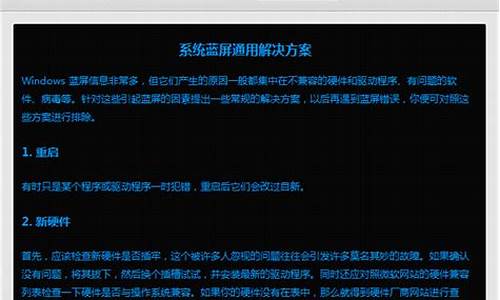ghost一键恢复怎么用_ghost一键恢复过程中重启怎么办
1.请教大家,ghost还原系统后 重启到这里就不动了,怎么回事?
2.笔记本电脑,在一键ghost还原系统的过程中,由于机子过热,电脑自己强制关机了。 重新开机后,进不去了。
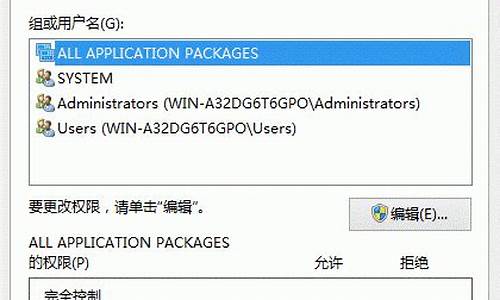
在这之前你备份过你的系统吗?
一键GHOST恢复系统是在你提前备份过系统的前提下来恢复的,如果没有备份也就没有恢复的必要
也许你备份过系统,但由于重装系统或者重装ghost软件等各种原因而导致ghost找不到备份文件,也会出现此类问题,这时就需要手动运行ghost找到备份文件,或者重新设置ghost,并把恢复内容指向以前的备份文件
请教大家,ghost还原系统后 重启到这里就不动了,怎么回事?
1、计算机的引导顺序可能有问题,再BIOS中检查一下;
2、grub是一个操作系统引导程序,裸机上是没有的,这个是计算机的一个引导设备加载的,硬盘,光盘,u盘;
3、如果用光盘,不使用ghost,按照原始的安装方法,不会出现这个问题,
也可以解决这个问题;
4、grub的简单操作:
://zhidao.baidu/question/214184166.html
在grub中输入 help ,有命令列表;
输入以下命令:
find --set-root /ntldr
chainloader /ntldr
boot
就可以进入winxp的引导;
或者,
find --set-root /bootmgr
chainloader /bootmgr
boot
就可以进入win7 , vista 的引导;
或者,
chainloader (hd0,0)+1
boot
就可以从第一个硬盘第一个主引导区引导。
或者,
find --set-root /peldr
chainloader /peldr
boot
可以引导winpe,
如果不行,试试
或者,
find --set-root /ldr
chainloader /ldr
boot
还不能引导winPE,那就想其它办法引导winPE吧!
重新恢复主引导区,可以:
用光盘进DOS,使用
fdisk /mbr
可以恢复主引导区;
或者,进入windowsXP的故障恢复台,输入命令:
fixmbr
也可以恢复主引导区
或者,进入 DOS 或 winPE 或 winXP 后,使用软件恢复主引导区,都行。
笔记本电脑,在一键ghost还原系统的过程中,由于机子过热,电脑自己强制关机了。 重新开机后,进不去了。
分析:开机出现此提示信息,表示系统引导文件损坏,可尝试修复,如果无效,则只能重装系统。
处理:
一、修复引导:使用启动U盘或光盘启动电脑,运行DISKGENIUS检测硬盘,并重建主引导记录。
二、重装系统(注:如果C盘有重要数据则事先需要进行备份)。电脑安装系统方法很多,以下所列可择一操作。
1、硬盘安装:(1)开机或重启后按F11键或F8键,看有没有安装一键GHOST或类似软件,有则选择一键还原按回车确定;
(2)进入一键还原操作界面后,再选择“还原”确定即可。如果以前刚进行过一键备份,则能恢复到备份时的状态。
另外,如果能够进入现在的系统或开机时按F8能够进入命令行模式,可搜索WINDOWS版或DOS版的GHOST.exe程序和GHO系统文件,然后手工运行GHOST程序装载系统GHO文件也能重装系统。
2、U盘安装:如果没有一键还原,则使用系统U盘重装系统。启动U盘制作及U盘重装系统的操作步骤为: (1)制作启动U盘:到实体店买个容量8G以上的U盘,上网搜索下载老毛桃或大等启动U盘制作工具,将U盘插入电脑运行此软件制作成启动U盘,再到系统之家或类似网站下载WINXP或WIN7等操作系统的GHO文件,复制到U盘或启动工具指定的U盘文件夹下并按要求重命名。也可以上网搜索下载ISO格式的系统镜像文件(内含GHO系统文件或完整的系统安装文件),通过ultraiso等工具释放到U盘制作成包含系统的启动U盘。 (2)设置U盘启动:开机按DEL键(笔记本一般为F2或其它)进入BIOS设置界面,进入BOOT选项卡设置U盘(有USB-HDD、USB-FDD等不同格式,优先选择USB-HDD)为第一启动项(注:部分电脑需要在此时插入U盘进行识别才能设置),再按F10保存退出重启。部分新主板支持开机后连按F12或F11进入启动选项菜单,可不进CMOS界面直接选择U盘(事先插入U盘即识别出来的U盘的型号)或Generic Flash Disk(通用闪存盘)或Removable Device(移动磁盘)启动电脑。 (3)U盘重装系统:插入U盘启动电脑,进入U盘功能菜单之后,选择“安装系统到硬盘第一分区“,回车确定后按提示操作,或者进入PE系统后,运行桌面上的“一键安装系统”,电脑会自动运行GHOST软件并自动搜索U盘上的GHO文件克隆安装到C区,整个过程基本无需人工干预,直到最后进入系统桌面。 3、光盘安装:电脑使用光盘重装系统,其操作步骤如下:(1)准备系统光盘:如果没有可以去电脑商店购买,需要安装什么系统就买什么系统的最新版光盘。如果有刻录光驱,也可上网自行下载ISO格式的系统文件刻录成系统光盘。
(2)设置光盘启动:开机后按DEL键(笔记本一般为F2或根据屏幕底行提示的热键)进入CMOS,并在BOOT选项卡中设置光驱(CD-ROM或DVD-ROM)为第一启动项(老主板需要进入Advanced BIOS Features选项卡后,在“1st Boot Device”处回车,再选择CD/DVD-ROM),再按F10保存退出重启。重启电脑时及时将系统光盘插入光驱。
(3)克隆安装系统:光盘启动成功后会显示功能菜单,此时选择菜单中的“安装系统到硬盘第一分区”,回车确定后按提示操作,或者进入PE系统后,运行桌面上的“一键安装系统”,电脑会自动运行GHOST软件自动载入GHO文件克隆安装到C区,整个过程基本无需人工干预,直到最后进入系统桌面。
注意:在安装系统完成后,先安装安全软件如360安全卫士加360杀毒或者金山毒霸之类其它安全软件,进行全盘查杀木马、,再打好系统补丁、安装常用软件,并下载安装使用一键还原工具进行系统备份,以备不时之需。
系统被破坏,重装系统。最好是借个光盘,用光盘装系统简单,用U盘装系比较复杂。
一、制作启动U盘
制作启动U盘的软件很多,如老毛桃、大、绿叶等,使用方法大致相同,我用的是“U盘启动大师专业版6.2”。
1、从网上下载“U盘启动大师专业版6.2”,打开安装到硬盘。
2、插入U盘,打开U盘启动大师专业版6.2,在下拉框中选择你要制作的U盘盘符(如果没有你要的盘符,点击刷新就可看到了)。
3、点击右边的“开始制作U盘启动盘”按钮,将看到如下提示,提示你是否已备份所有U盘中的数据。如果已经备份好数据了,点击“确定”。如果没有备份,打开我的 电脑,把U盘中的数据复制到硬盘。
4、现在开始制作U盘启动盘,将会看到在“当前运行状态”下面有个进度条。
5、进度条满后就制作成功了,成功后有个提示,点击“确定”。
6、把下载的 系统文件Win7_32.gho(或XP SP3) 复制到U盘的根目录下。至此,U盘装系统准备工作已经完成。
二、设置U盘起动
插入U盘,开机自检时按键盘的“Del”键进入Bios设置(不同的主板进入按键不同。),用方向键→←在上方菜单中找到“Boot”选中,回车,在打开的界面中用方向键↑↓选中“ Boot Device Priority”,回车,选中“1st Boot Device”,回车,选中“USB-ZIP(或USB-HDD、USB-FDD )”(U盘启动),回车,按F10,再按Y,回车,保存退出。
三、安装系统
1、重启进入U盘启动界面,选择“1”“电脑硬件低的选2简清版”,回车,显示M/M,约1-3分钟进 入PE系统界面,
2、打开OneKeyGhost工具,先选中上面的“还原分区?”单选框(默认状态是选 中);在“Ghost映像路径”下面选择你之前放在U盘中的Win7_32(或XP SP3)系统文件,:\WinXPSP3.GHO,如果不是,输入正确的路径,或选“打开”查找选定;在下面 的分区列表中选择你要把系统安装到哪个分区,选择安装到C盘。最后点击下面的“确认”按钮。
3、点击上面的确定之后出现如下提示窗口,问你是否对镜像文件Win7_32.gho镜像完整性检测,一般选择否。如果担心此系统不完整,避免系统安装一半失败的话, 选择“是”。这里我们选择“否”。
4、选择否后,直接提示准备就绪,是否对系统进行还原(也就是安装),选择 “是”进“Ghost32.11.0界面。
5、开始进行系统安装步骤,进度条走完之后,出现如下提示“本次还原非常成功”,问您是否重新启动计算机,选择“是”,注意要选从硬盘重启。
6、重启进安装程序,过程大致是:扫描硬件,驱动程序选择、解压驱动;安装请稍候…(用时较长);网络,工作组;正在执行最后任务安装开始项目菜单、注册组件、保存设置 、删除用过的临时文件。
7、从硬盘重启进入你Win7系统界面了。
8、注意要把U 盘启动改回从硬盘启动。
声明:本站所有文章资源内容,如无特殊说明或标注,均为采集网络资源。如若本站内容侵犯了原著者的合法权益,可联系本站删除。